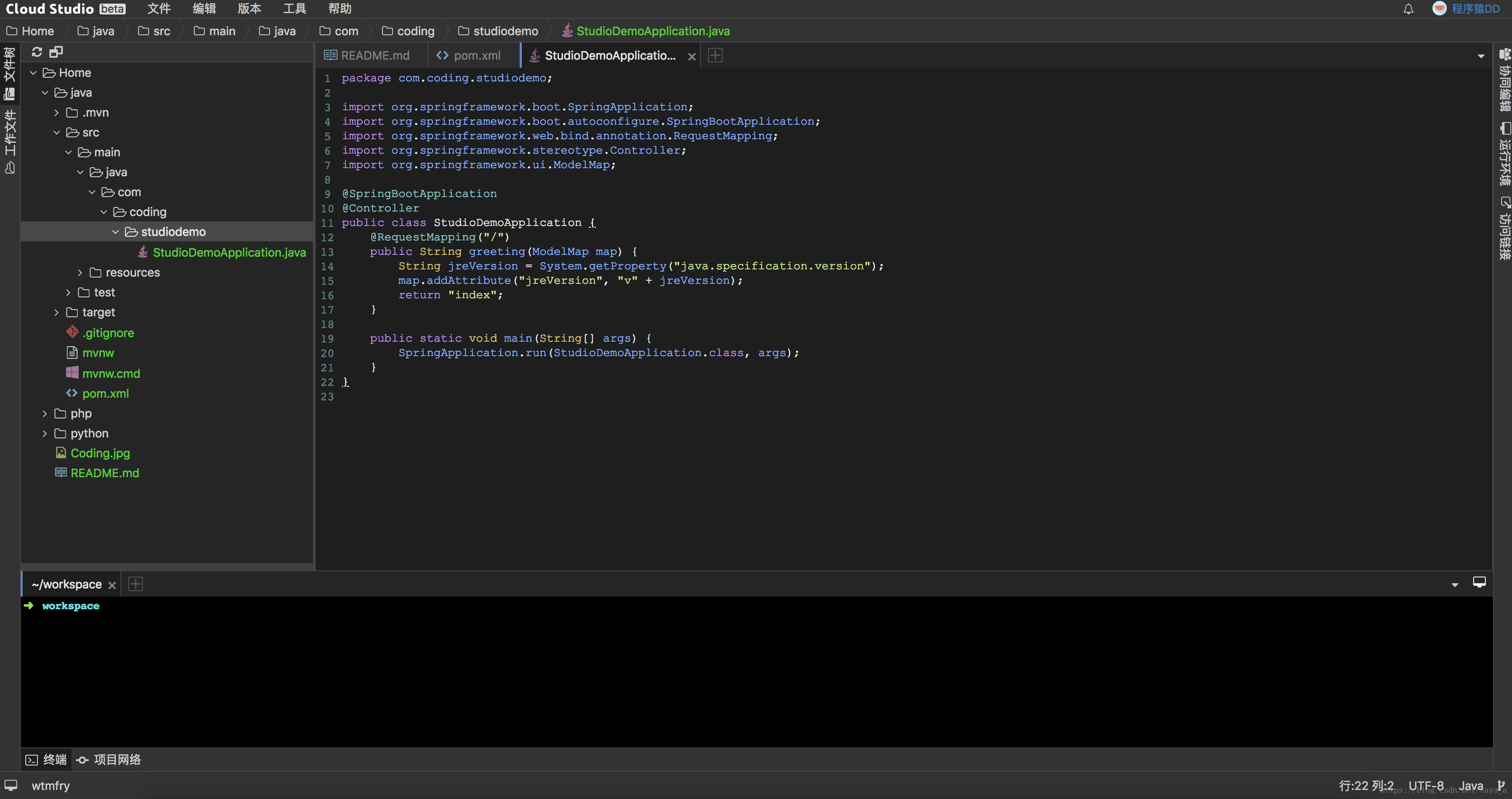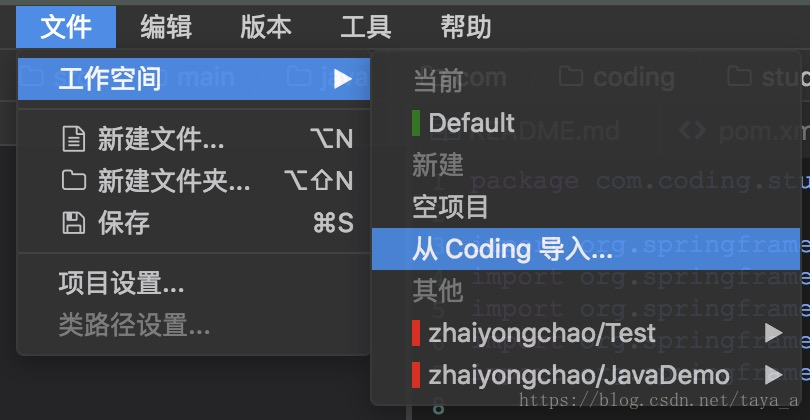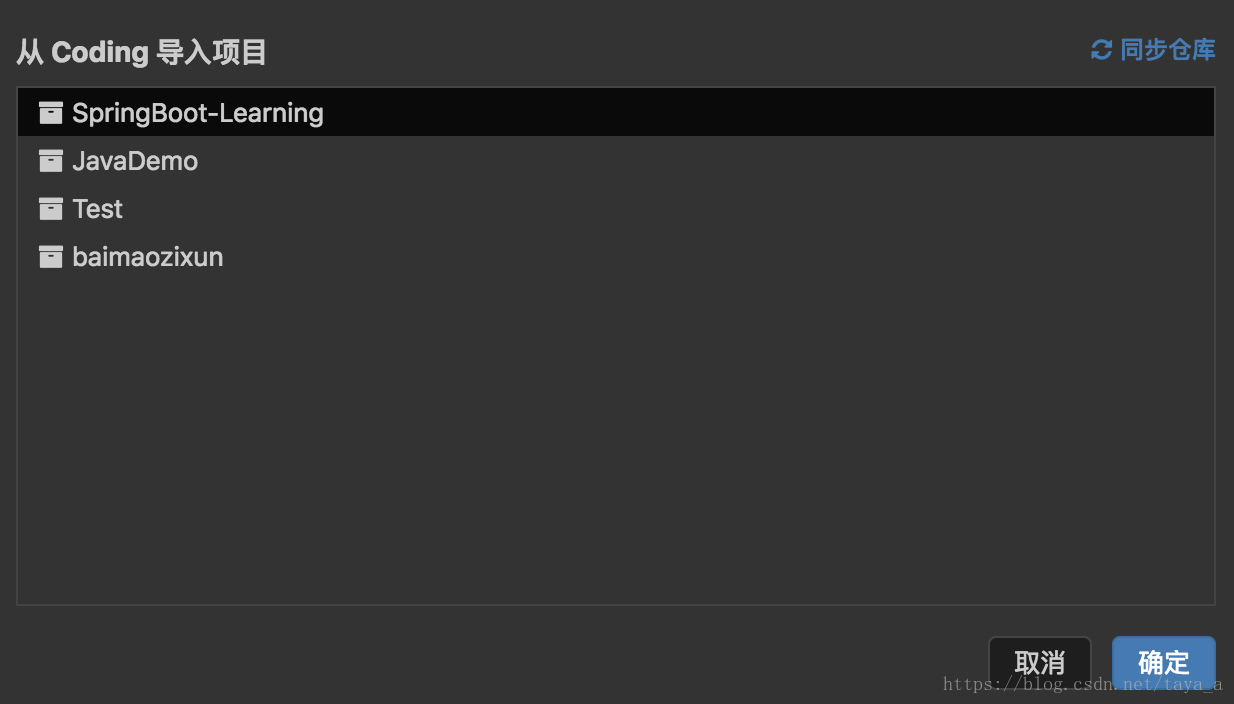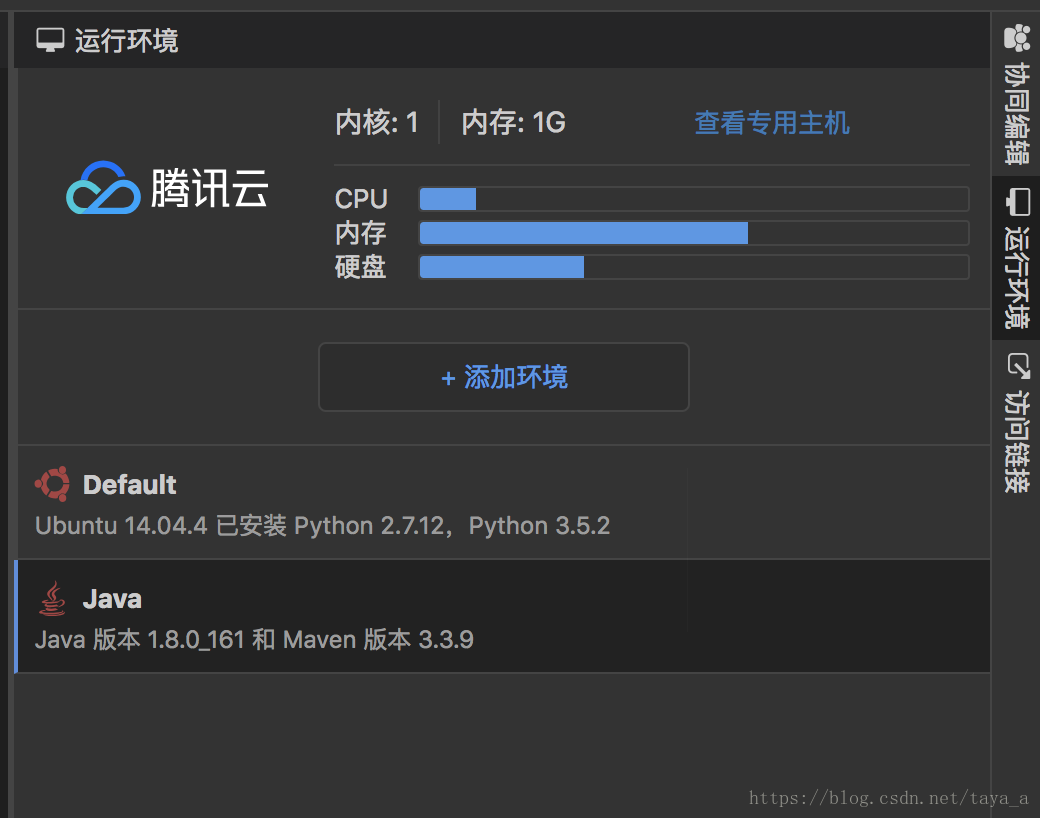Spring Boot基礎教程 ( 三 )
在之前的《Spring Boot基礎教程》中,我們介紹了通過Spring官方的構建頁面來生成專案,也介紹了通過使用Intellij中的Spring Initializr來快速構建Spring Boot/Cloud工程。在完成了基礎專案構建之後,我們要開始進行的就是程式碼的開發階段,傳統情況下,我們需要選擇一款自己喜歡的IDE,比如:Intellij、Eclipse等;同時,我們還需要安裝一系列其他的基本環境,比如:Java執行環境、Maven、Git等等一系列的工具,才能支援我們正常的Spring Boot應用開發。對於一個初學者來說,可能有些複雜。所以,這篇就來介紹一個比較有創意的線上編輯器:Cloud Studio,它可以幫助我們省去這些繁雜的準備工作。
官網地址:https://studio.coding.net/
下面我們就來看看,這個工具可以怎麼幫助我們編輯、除錯以及管理程式碼。
快速入門
首先,使用瀏覽器開啟:https://studio.coding.net/ ,我們可以看到如下圖的樣例工作空間
其中包含了目前支援的三種語言工程:Java、Python以及PHP。同時圖中,我展開了Java工程內容,大家可以看到Java工程就是一個簡單的Spring Boot應用,使用者可以直接在這個基礎上編輯使用,也可以匯入自己在Coding上託管的程式碼庫來進行使用。
準備Git倉庫
為了嘗試下面的內容,我將《Spring Boot基礎教程》中的所有樣例都上傳到Coding的Git倉庫中,比如:
匯入專案
在選單中,如下圖選擇“從Coding匯入…”功能:
此時,會彈出當前賬戶在Coding中託管的所有倉庫,如果沒有,可以點選“同步倉庫”重新整理獲取最新的倉庫列表:
在選擇了之前我們準備的SpringBoot基礎教程倉庫之後,我們在右邊的執行環境視窗中,可以看到當前使用的雲主機資訊以及該主機上的執行環境,預設只有Python的環境,這裡我們要執行Spring Boot應用,所以可以通過新增環境在增加Java環境並選中它:
在準備好專案以及執行環境之後,我們就可以通過命令列的方式,將這個專案執行起來了,比如:


當上面的專案通過mvn spring-boot:run命令執行起來之後,由於這個執行程式在遠端的騰訊雲主機上,我們並無法像本地那樣通過localhost訪問,所以我們要建立一個訪問連結,操作很簡單,只需要在右側的訪問連結視窗中點選建立連結,然後點選下面的連結地址,就可以跳轉訪問這個應用的根路徑了:
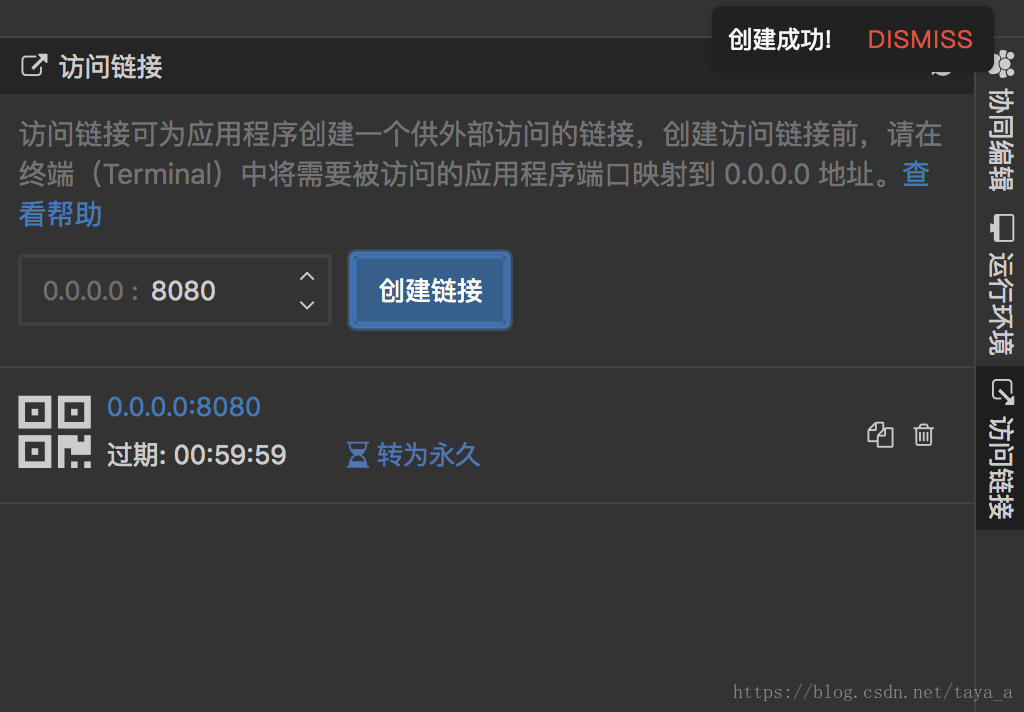
除了執行程式以後,該Web編輯器還有一個不錯的地方,由於它也緊密的根Git倉庫結合,所以可以很方便的線上編輯之後將修改內容提交到Git上,使用者既可以通過選單上來提交,也可以通過命令的方式提交:
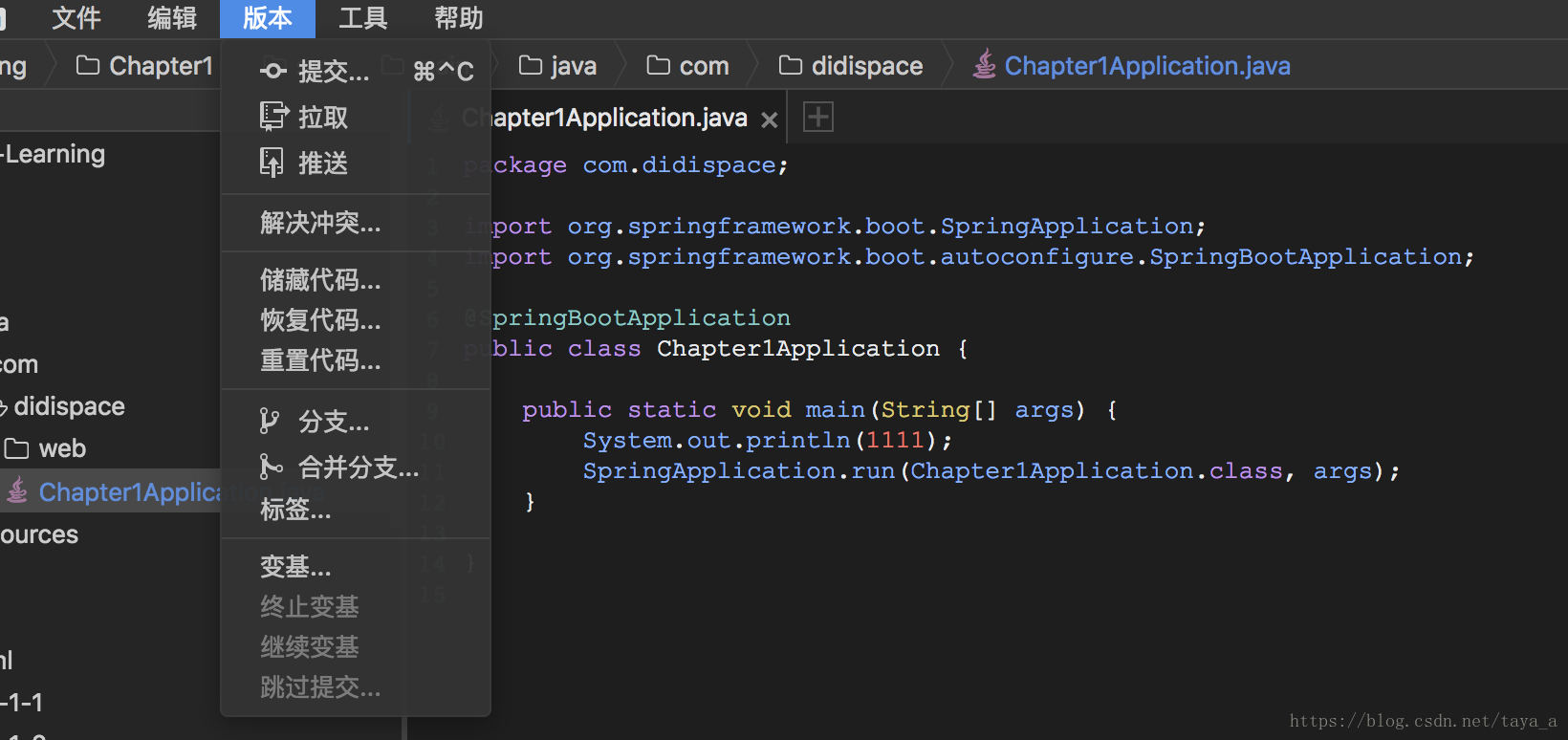
後記
雖然目前這個線上IDE在使用上還沒有本地IDE那麼功能強大和流暢,但是對於一些簡單Demo的執行除錯,檢視效果,以及學習我部落格中的Spring Boot和Spring Cloud教程還是非常方便。同時,如果您的程式碼庫使用coding管理,那麼寫程式碼過程與程式碼版本管理也能銜接的非常自然沒,期待Cloud Studio在後續的迭代中可以出現更加亮眼的功能!
如果有對大資料感興趣的同學,可來我們的大資料技術學習QQ群:849904230,裡面免費送整套系統的大資料教程!我自己是一名從事了5年大資料探勘,分析開發的工程師,辭職目前在做線上教育講師,創了一個交流群,每晚都會在群內直播,今年年初我花了一個月整理了一份最適合2018年學習的大資料乾貨,包括資料採集。資料儲存和管理。資料處理和分析。資料隱私和安全。雲安全,雲技術,人工智慧等資料都有整理,送給每一位大資料小夥伴,這裡是大資料學習者聚集地,歡迎初學和進階中的小夥伴。